محتوا:
مرحله 1: اتصال کابلها
اکنون بیشتر پرینترها و دستگاههای چندمنظوره از Canon به طور یکسان به کامپیوتر متصل میشوند، بنابراین دستورالعملهای بعدی را میتوان عمومی در نظر گرفت. مرحله اول شامل اتصال تمام کابلها، نصب درایورها و تنظیم تجهیزات چاپ است.
- پرینتر را باز کنید و آن را در یک مکان مناسب قرار دهید و در این حین لپتاپ را روشن کنید، زیرا در ادامه برای اتصال به آن نیاز خواهید داشت. در بسته، کابل با کانکتور USB-B را پیدا کنید و آن را به پورت مربوطه در پشت یا کنار خود پرینتر وصل کنید. تصویر این کابل را در زیر مشاهده میکنید.
- طرف دیگر کابل با کانکتور استاندارد USB را به لپتاپ متصل کنید و سپس به پرینتر و منبع تغذیه وصل کنید، اما فعلاً آن را روشن نکنید.
- اگر از کامپیوتر شخصی استفاده میشود، بهتر است کابل USB را مستقیماً به پورت روی مادربرد متصل کنید تا بعداً با اولین راهاندازی دستگاه مشکلی پیش نیاید.

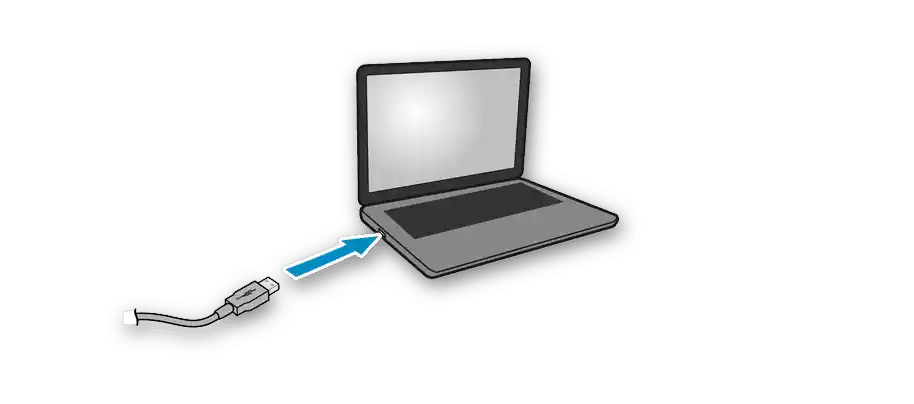
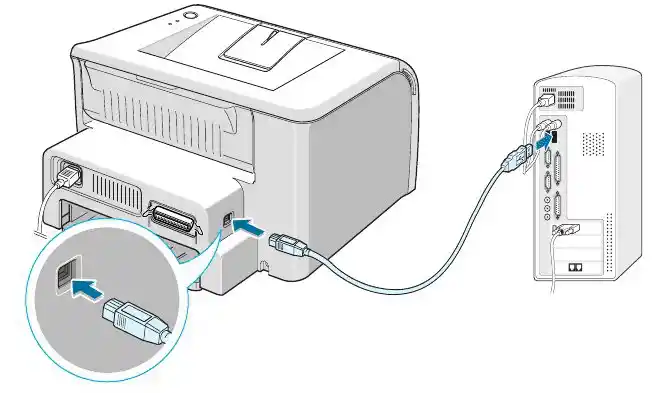
به محض اینکه اتصال برقرار شد، پرینتر را روشن کنید و منتظر شناسایی آن توسط کامپیوتر باشید. ممکن است این اتفاق نیفتد، زیرا درایورها به طور خودکار دانلود نشدهاند، اما در مرحله بعدی به طور مفصل در این مورد صحبت خواهیم کرد.
مرحله 2: نصب درایورها
نصب درایورها یک مرحله مهم در اتصال پرینتر است، زیرا بدون این نرمافزار، چاپ امکانپذیر نخواهد بود. برای ویندوز 10، دریافت خودکار درایورها که بلافاصله پس از شناسایی پرینتر آغاز میشود، ویژگی بارز آن است.اگر پیامی مبنی بر اینکه او متصل شده است، اما درایورها نصب نشدهاند، ظاهر شد، تنظیمات زیر را انجام دهید.
- منوی "شروع" را باز کنید و به "تنظیمات" بروید.
- در آنجا به بخش "دستگاهها" توجه کنید.
- از طریق نوار سمت چپ به بخش "پرینترها و اسکنرها" بروید.
- در میان لیست تنظیمات، "دانلود از طریق اتصالات محدود" را پیدا کرده و تیک بزنید.
- پرینتر را دوباره متصل کنید، چند دقیقه صبر کنید و سپس ببینید آیا نصب خودکار نرمافزار انجام شده است یا خیر. دستگاه باید در لیست نمایش داده شود و میتوانید چاپ را آغاز کنید.
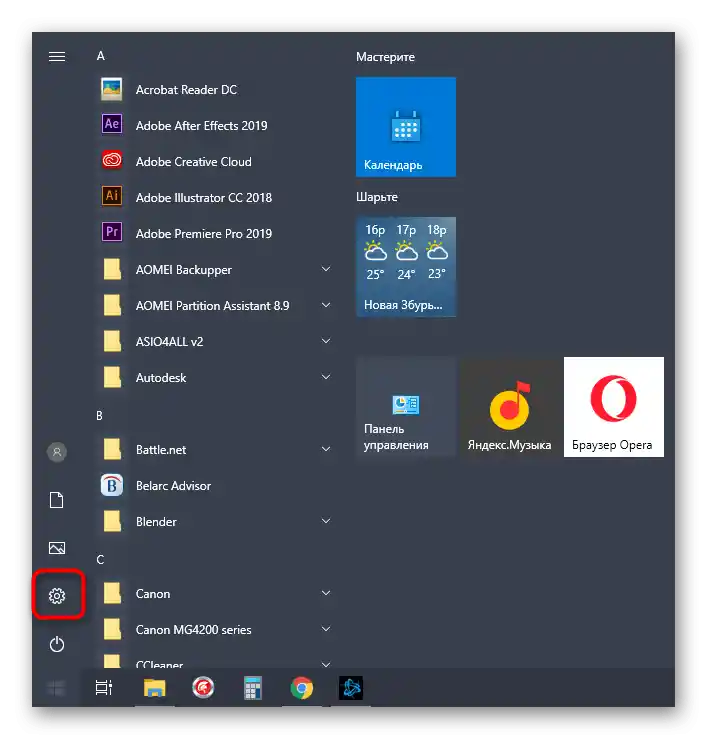
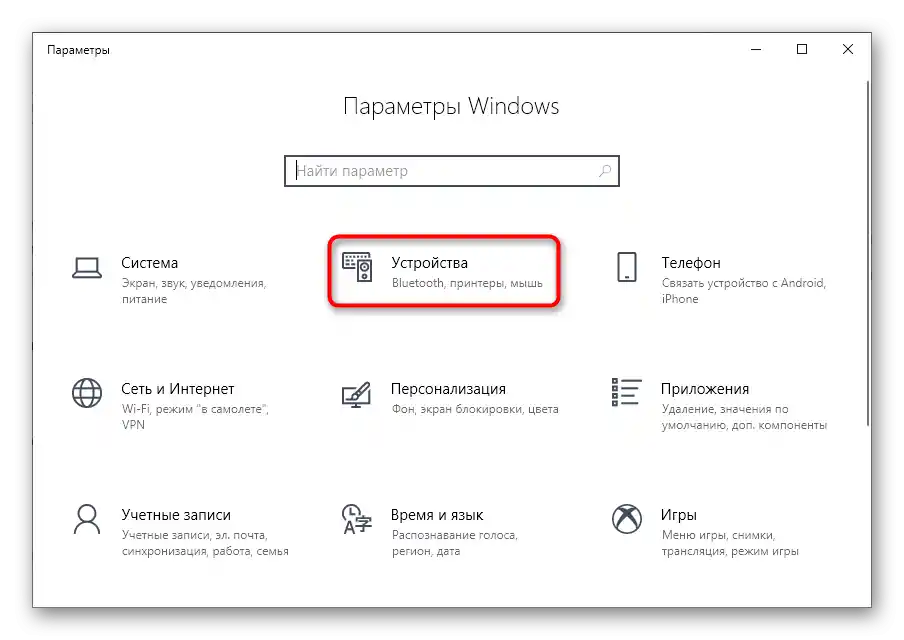
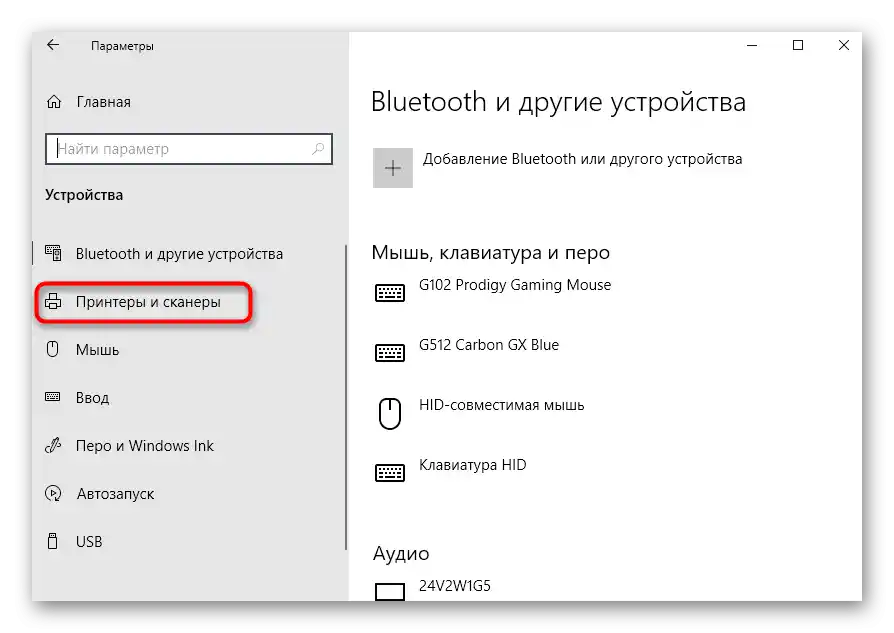
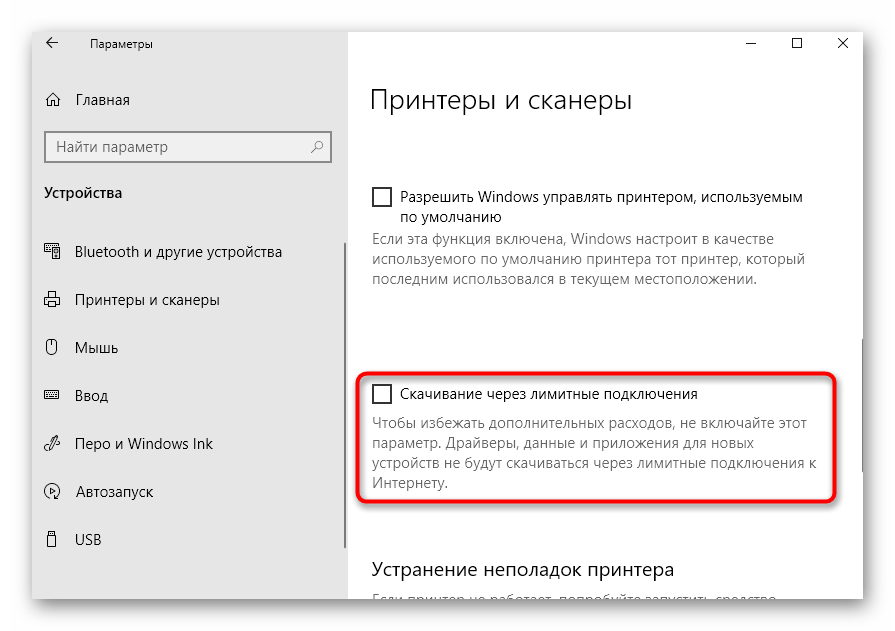
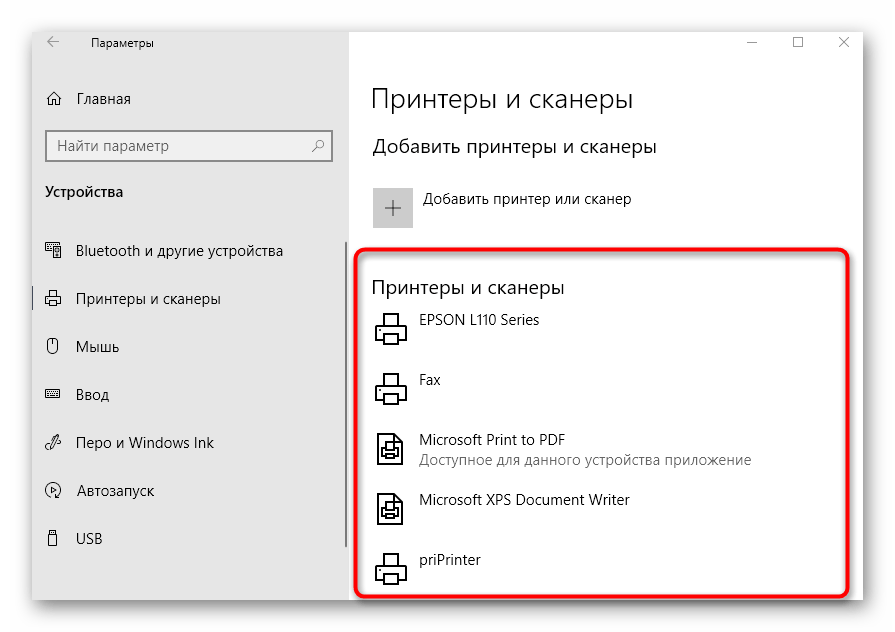
اگر این روش برای شما مناسب نیست، زیرا تجهیزات چاپ به سادگی شناسایی نمیشود یا درایور همچنان دانلود نمیشود، بهتر است از گزینههای دیگر موجود استفاده کنید. مدل پرینتر خود را در جستجو در وبسایت ما وارد کنید و مواد مربوطه را پیدا کنید. در صورت عدم وجود آن، ممکن است راهنمای کلی یا راهنمای مربوط به درایور عمومی Canon برای شما مناسب باشد.
بیشتر:
نصب درایورهای پرینتر
درایور عمومی برای پرینترهای Canon
مرحله 3: تنظیم چاپ
در بیشتر موارد، این مرحله را میتوان نادیده گرفت، زیرا پرینتر جدیدی که به تازگی خریداری شده باید به درستی چاپ کند. اما اگر با این مشکل مواجه شدید که محتوا در صفحات به طور کج قرار میگیرد یا برخی قسمتها جا میافتد، ممکن است لازم باشد به کالیبراسیون تجهیزات بپردازید. این کار با استفاده از ابزارهای نرمافزاری داخلی که به همراه درایورها بر روی کامپیوتر نصب میشوند، انجام میشود. راهنمای ما به شما کمک میکند تا با تنظیمات عمومی آشنا شوید و چاپ صحیح را تنظیم کنید.
بیشتر: کالیبراسیون صحیح پرینتر
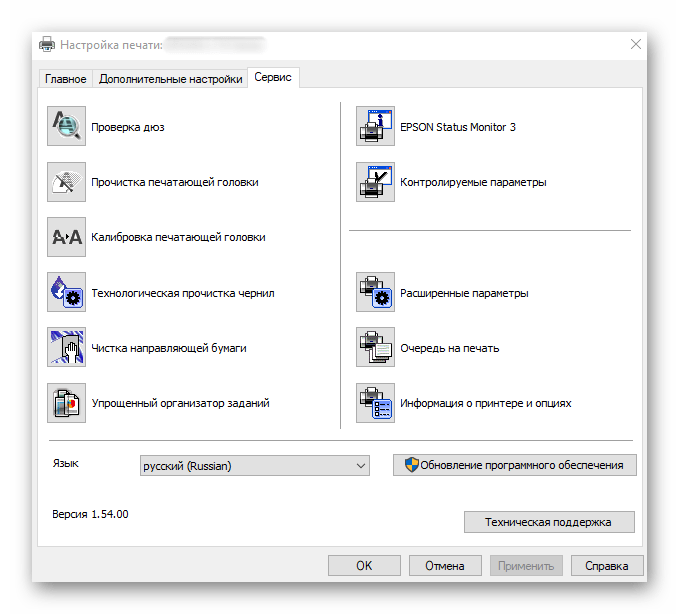
مرحله 4: تنظیم چاپ از طریق شبکه
آخرین مرحله اتصال پرینتر، سازماندهی اشتراکگذاری برای شبکه محلی است. این مرحله برای کسانی که قصد دارند از چندین دستگاه برای کار با پرینتر استفاده کنند، جالب است، اما نمیخواهند هر بار کابلها را دوباره متصل کنند یا لپتاپ را به اتاق دیگری ببرند.کاربر باید دسترسی به دستگاه را در سیستم عامل مجاز کند و همچنین شبکه محلی را تنظیم کند، همه این کارها را بر روی کامپیوتر اصلی انجام دهد.
جزئیات بیشتر: اتصال و تنظیم پرینتر برای شبکه محلی
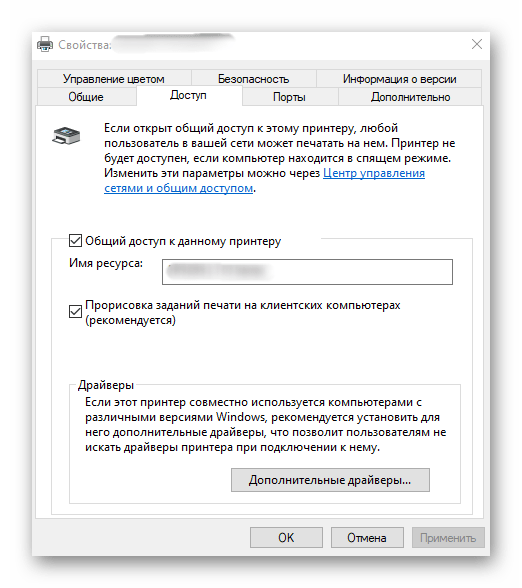
اگر صحبت از چاپ از طریق اینترنت باشد، به عنوان مثال، زمانی که پرینتر از طریق Wi-Fi یا روتر متصل میشود، اصل تنظیمات تغییر میکند، مانند کل فرآیند اتصال. به کاربران دارای این نوع تجهیزات توصیه میکنیم که با دستورالعمل ویژهای در وبسایت ما آشنا شوند و بر روی عنوان زیر کلیک کنند.
جزئیات بیشتر: اتصال پرینتر شبکهای در ویندوز 10
تعامل با پرینتر
اگر برای اولین بار پرینتری خریداری کردهاید و آن را به کامپیوتر متصل کردهاید، ممکن است در انجام برخی از وظایف رایج با مشکلاتی مواجه شوید. دیگر مطالب ما که به طور خاص برای کاربران مبتدی طراحی شدهاند، به شما در این زمینه کمک خواهند کرد.
همچنین بخوانید:
چگونه از پرینتر Canon استفاده کنیم
چاپ کتاب با پرینتر
چاپ عکس 10×15 با پرینتر
چاپ عکس 3×4 با پرینتر
چگونه صفحهای از اینترنت را با پرینتر چاپ کنیم
در آینده نزدیک نیاز به انجام نگهداری فنی دستگاه خواهد بود: پر کردن آن، تمیز کردن سرهای چاپ یا کارتریج. تقریباً همه این کارها را میتوان به صورت خودکار یا با کمک نرمافزار انجام داد، بنابراین به این راهنماهای موضوعی نیز توجه کنید.
جزئیات بیشتر:
تمیز کردن صحیح کارتریج پرینتر
تجزیه و تحلیل پرینترهای شرکت Canon
تمیز کردن صحیح پرینترهای Canon
تعویض کارتریجها در پرینترهای شرکت Canon